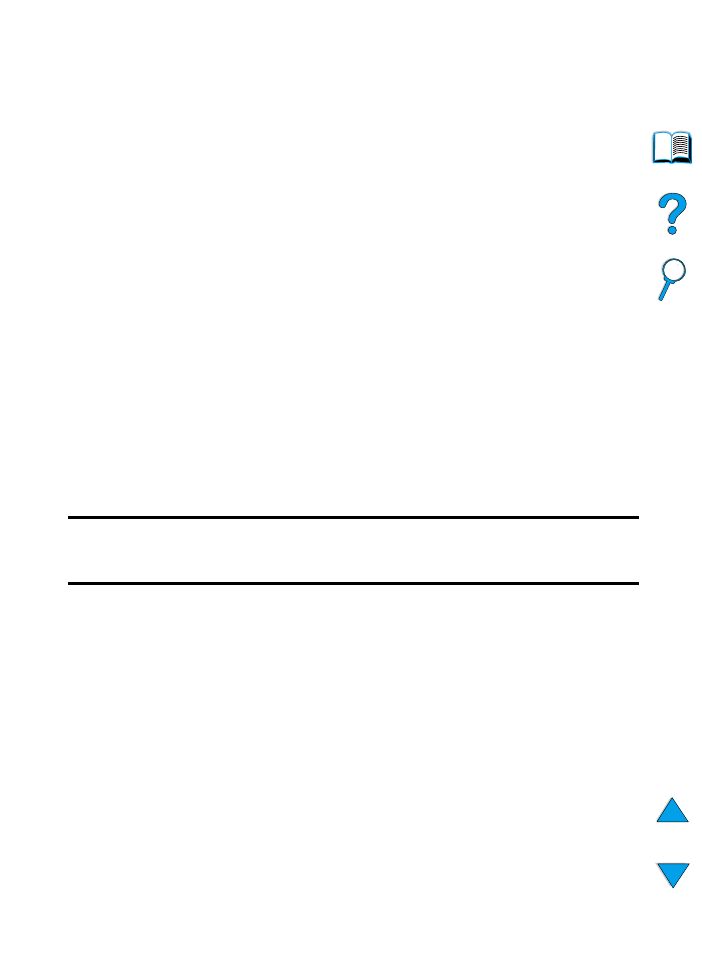
Λογισµικό για υπολογιστές µε λειτουργικό
σύστηµα Windows
∆ιαχειριστές δικτύου: Εάν ο εκτυπωτής συνδέεται σε κάποιο
δίκτυο µέσω µιας κάρτας HP JetDirect EIO, ο εκτυπωτής πρέπει να
διαµορφωθεί κατάλληλα για το δίκτυο αυτό πριν µπορέσετε να
εκτυπώσετε. Για δίκτυα Novell NetWare και Microsoft, µπορείτε να
χρησιµοποιήσετε το λογισµικό εγκατάστασης του εκτυπωτή. Για
άλλες επιλογές, ανατρέξτε στον
HP JetDirect Print Server
Administrator’s Guide (Οδηγός ∆ιαχειριστή του ∆ιακοµιστή
Εκτυπώσεων HP JetDirect) (περιλαµβάνεται µε εκτυπωτές που
περιέχουν διακοµιστή εκτυπώσεων HP JetDirect).
Χρησιµοποιήστε την επιλογή Customization Utility (Βοηθητικό
Πρόγραµµα Προσαρµογής) για να ετοιµάσετε ένα σετ δισκετών που
να περιέχουν το ακριβές λογισµικό που θέλετε να χρησιµοποιούν οι
τελικοί χρήστες. Αυτό σας επιτρέπει να διανείµετε τα προγράµµατα
οδήγησης χωρίς να διανείµετε το λογισµικό διαχείρισης στους
τελικούς χρήστες.
Προσπέλαση του προγράµµατος οδήγησης
εκτυπωτή Windows
Για να διαµορφώσετε το πρόγραµµα οδήγησης, προσπελάστε το µε
έναν από τους παρακάτω τρόπους:
Λειτουργικό
σύστηµα
Προσωρινή αλλαγή
ρυθµίσεων (από κάποια
εφαρµογή λογισµικού)
Αλλαγή προεπιλεγµένων
ρυθµίσεων (για όλες τις
εφαρµογές)
Windows 9x
Από το µενού File (Αρχείο), κάντε
κλικ στο Print (Εκτύπωση) και,
κατόπιν, κάντε κλικ στο Properties
(Ιδιότητες). (Ενδέχεται να χρειαστεί
να ακολουθήσετε διαφορετικά
βήµατα - αυτή είναι η πιο
συνηθισµένη µέθοδος).
Κάντε κλικ στο κουµπί Start
(Έναρξη), πηγαίνετε το δείκτη στο
Settings (Ρυθµίσεις) και, κατόπιν,
κάντε κλικ στο Printers
(Εκτυπωτές). Κάντε δεξί κλικ στο
εικονίδιο του εκτυπωτή, και
επιλέξτε Properties (Ιδιότητες).
Windows NT 4.0
Από το µενού File (Αρχείο), κάντε
κλικ στο Print (Εκτύπωση) και,
κατόπιν, κάντε κλικ στο Properties
(Ιδιότητες). (Ενδέχεται να χρειαστεί
να ακολουθήσετε διαφορετικά
βήµατα - αυτή είναι η πιο
συνηθισµένη µέθοδος).
Κάντε κλικ στο κουµπί Start
(Έναρξη), πηγαίνετε το δείκτη στο
Settings (Ρυθµίσεις) και, κατόπιν,
κάντε κλικ στο Printers
(Εκτυπωτές). Κάντε δεξί κλικ και
επιλέξτε Document Defaults
(Προεπιλογές Εγγράφου) ή
Properties (Ιδιότητες).
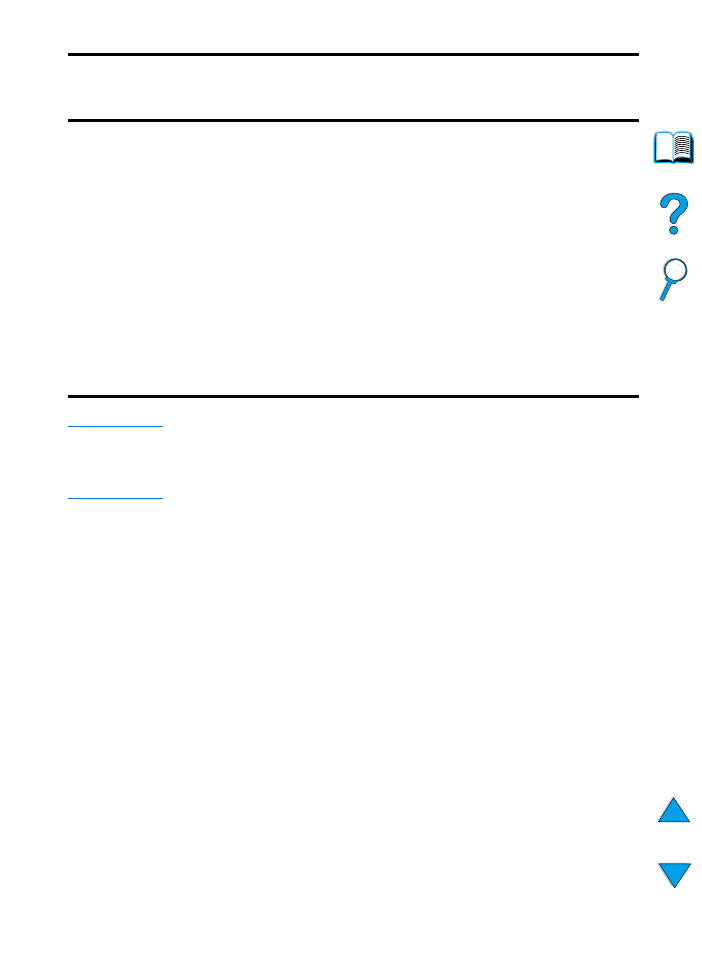
40 Κεφάλαιο 1 - Βασικές πληροφορίες για τον εκτυπωτή
GR
Σηµείωση
Οι ρυθµίσεις του προγράµµατος οδήγησης του εκτυπωτή και της
εφαρµογής λογισµικού αντικαθιστούν τις ρυθµίσεις του πίνακα
ελέγχου. (Οι ρυθµίσεις της εφαρµογής λογισµικού αντικαθιστούν τις
ρυθµίσεις του προγράµµατος οδήγησης του εκτυπωτή).
Επιλέξτε το πρόγραµµα οδήγησης εκτυπωτή που
είναι κατάλληλο για τις ανάγκες σας
Επιλέξτε ένα πρόγραµµα οδήγησης εκτυπωτή ανάλογα µε τον
τρόπο µε τον οποίο χρησιµοποιείτε τον εκτυπωτή.
●
Χρησιµοποιήστε το πρόγραµµα οδήγησης PCL 6 για να
εκµεταλλευτείτε πλήρως τις δυνατότητες του εκτυπωτή.
Συνιστάται το πρόγραµµα οδήγησης PCL 6, εκτός εάν
απαιτείται αντίστροφη συµβατότητα µε προηγούµενα
προγράµµατα οδήγησης PCL ή παλαιότερους εκτυπωτές.
●
Χρησιµοποιήστε το πρόγραµµα οδήγησης PCL 5e εάν
επιθυµείτε οι εκτυπώσεις σας να είναι συγκρίσιµες µε τις
εκτυπώσεις παλαιότερων εκτυπωτών ή για την υποστήριξη
µνηµών DIMM για γραµµατοσειρές.
●
Χρησιµοποιήστε το πρόγραµµα οδήγησης PS για συµβατότητα
µε PostScript Level 2. Ορισµένα χαρακτηριστικά δεν είναι
διαθέσιµα σε αυτό το πρόγραµµα οδήγησης.
●
Ο εκτυπωτής αλλάζει αυτόµατα από γλώσσα εκτυπωτή PS σε
γλώσσα PCL και αντίστροφα.
Windows 2000
Από το µενού File (Αρχείο), κάντε
κλικ στο Print (Εκτύπωση) και,
κατόπιν, κάντε κλικ στο Properties
(Ιδιότητες). (Ενδέχεται να χρειαστεί
να ακολουθήσετε διαφορετικά
βήµατα - αυτή είναι η πιο
συνηθισµένη µέθοδος).
Κάντε κλικ στο κουµπί Start
(Έναρξη), πηγαίνετε το δείκτη στο
Settings (Ρυθµίσεις) και, κατόπιν,
κάντε κλικ στο Printers
(Εκτυπωτές). Κάντε δεξί κλικ και
επιλέξτε Printing Preferences
(Προτιµήσεις Εκτύπωσης) ή
Properties (Ιδιότητες).
Windows 3.1x και
Windows NT 3.51
Από το µενού File (Αρχείο), κάντε
κλικ στο Print (Εκτύπωση), κάντε
κλικ στο Printers (Εκτυπωτές) και,
κατόπιν, κάντε κλικ στο Options
(Επιλογές). (Ενδέχεται να χρειαστεί
να ακολουθήσετε διαφορετικά
βήµατα - αυτή είναι η πιο
συνηθισµένη µέθοδος).
Από τον πίνακα ελέγχου των
Windows, κάντε διπλό κλικ στο
Printers (Εκτυπωτές), επιλέξτε
τον εκτυπωτή και κάντε κλικ στο
Setup (Ρύθµιση).
Λειτουργικό
σύστηµα
Προσωρινή αλλαγή
ρυθµίσεων (από κάποια
εφαρµογή λογισµικού)
Αλλαγή προεπιλεγµένων
ρυθµίσεων (για όλες τις
εφαρµογές)
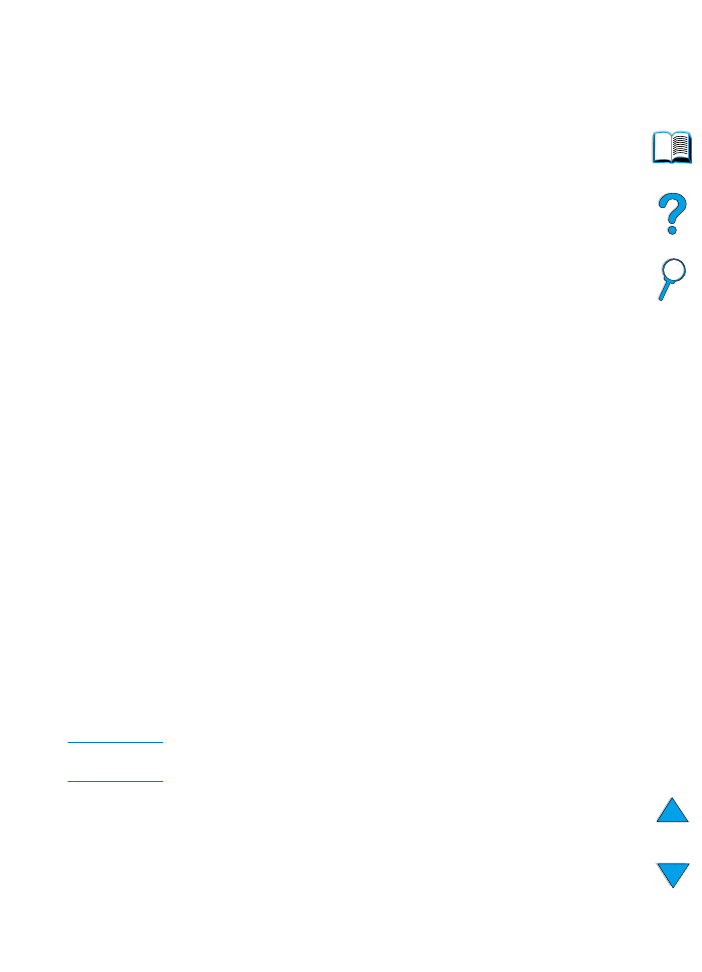
GR
Λογισµικό του εκτυπωτή 41
Βοήθεια για το πρόγραµµα οδήγησης εκτυπωτή
Όλα τα προγράµµατα οδήγησης εκτυπωτή έχουν οθόνες βοήθειας
οι οποίες µπορούν να ενεργοποιηθούν είτε από το κουµπί Help
(Βοήθεια), είτε από το πλήκτρο F1 είτε από το σύµβολο
ερωτηµατικού στην πάνω δεξιά γωνία στο πρόγραµµα οδήγησης
εκτυπωτή (ανάλογα µε το λειτουργικό σύστηµα Windows που
χρησιµοποιείται). Αυτές οι οθόνες βοήθειας προσφέρουν
λεπτοµερείς πληροφορίες για το συγκεκριµένο πρόγραµµα
οδήγησης. Η βοήθεια του προγράµµατος οδήγησης εκτυπωτή είναι
ξεχωριστή εφαρµογή από τη βοήθεια της εφαρµογής λογισµικού.
HP Resource Manager
Το πρόγραµµα HP Resource Manager θα πρέπει να εγκαθίσταται
µόνο στον υπολογιστή του διαχειριστή δικτύου. Το πρόγραµµα
HP Resource Manager σας επιτρέπει να ελέγχετε τα
χαρακτηριστικά των πρόσθετων εξαρτηµάτων σκληρού δίσκου και
επαναπρογραµµατιζόµενης µνήµης που δεν υπάρχουν στα
προγράµµατα οδήγησης. Απαιτείται αµφίδροµη επικοινωνία.
Χρησιµοποιήστε το πρόγραµµα HP Resource Manager για να
εκτελέσετε τα παρακάτω:
●
εγκαινίαση δίσκου και επαναπρογραµµατιζόµενης µνήµης
●
λήψη, διαγραφή και διαχείριση γραµµατοσειρών και
µακροεντολών σε δίσκο και επαναπρογραµµατιζόµενη µνήµη,
µέσω δικτύων
• µετατροπή γραµµατοσειρών PostScript Type 1, PostScript
Type 42, TrueType™ σε γραµµατοσειρές µορφής PostScript,
TrueType, και PCL bitmap
• Για να φορτώσετε γραµµατοσειρές Τύπου 1, πρέπει να έχει
φορτωθεί και ενεργοποιηθεί το πρόγραµµα Adobe Type
Manager.
Μπορείτε να αποκτήσετε ένα αντίτυπο του HP Resource Manager
µέσω του ∆ιαδικτύου. ∆είτε την ενότητα “Ηλεκτρονικές υπηρεσίες”
στη σελίδα 185 για περισσότερες λεπτοµέρειες.
Σηµείωση
Το πρόγραµµα HP Resource Manager δεν διατίθεται για υπολογιστές
Macintosh.
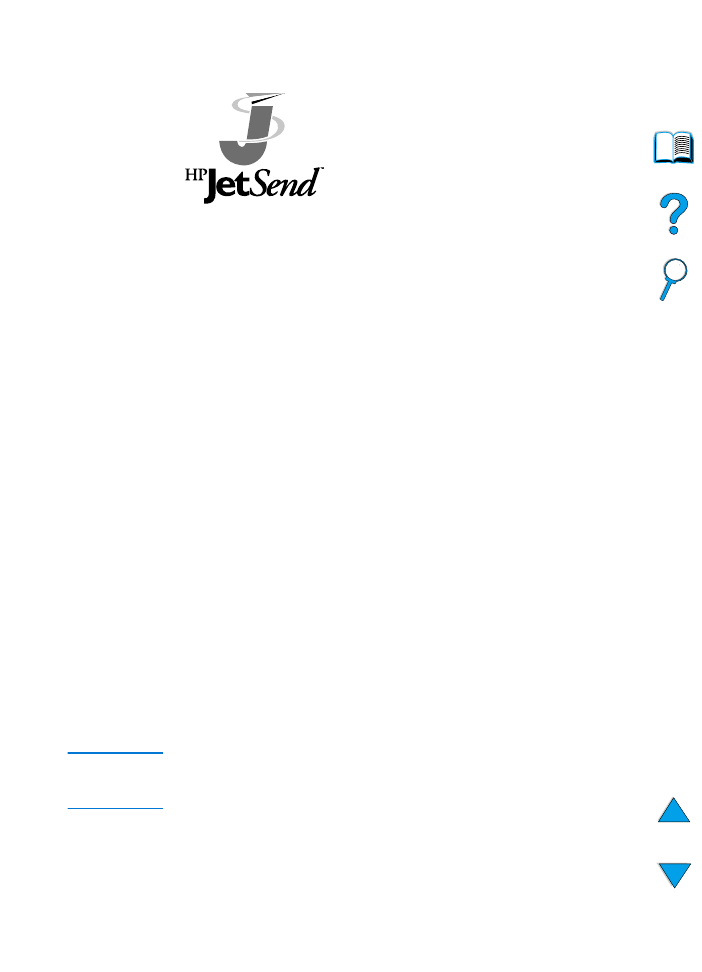
42 Κεφάλαιο 1 - Βασικές πληροφορίες για τον εκτυπωτή
GR
Tεχνολογία επικοινωνίας HP JetSend
Η ΗP JetSend είναι µια τεχνολογία της
Hewlett-Packard που επιτρέπει σε συσκευές
να επικοινωνούν µεταξύ τους απλά και
άµεσα. Η HP JetSend είναι ενσωµατωµένη
στον εκτυπωτή σας, επιτρέποντάς του να
λαµβάνει πληροφορίες από οποιαδήποτε
συσκευή µε δυνατότητα HP JetSend
οπουδήποτε στο δίκτυό σας, είτε βρίσκεται
στο ίδιο γραφείο είτε σε κάποια αποµακρυσµένη τοποθεσία. Όταν
χρησιµοποιείτε το πρόσθετο εξάρτηµα ∆έκτη Υπερύθρων Υψηλής
Ταχύτητας HP, ο εκτυπωτής σας µπορεί να δεχτεί πληροφορίες και
από οποιαδήποτε συσκευή υπερύθρων µε δυνατότητα HP JetSend.
Παραδείγµατα συσκευών αποστολής HP JetSend αποτελούν
υπολογιστές ή φορητούς υπολογιστές όπου εκτελείται το λογισµικό
HP JetSend ή σαρωτές µε ενσωµατωµένη δυνατότητα HP JetSend.
Το λογισµικό HP JetSend χρησιµοποιεί απλές διευθύνσεις ΙΡ µεταξύ
δικτυωµένων συσκευών και ασύρµατη επικοινωνία µεταξύ συσκευών
υπερύθρων.
Για να ενεργοποιήσετε το λογισµικό HP JetSend στον υπολογιστή ή
φορητό υπολογιστή σας, επισκεφθείτε την τοποθεσία της
HP JetSend στον παγκόσµιο ιστό (www.jetsend.hp.com/products) για
να βρείτε πληροφορίες σχετικά µε το λογισµικό HP JetSend. Με το
λογισµικό αυτό, θα µπορείτε να ανταλλάσσετε εταιρικά έγγραφα
απευθείας µεταξύ δύο ή περισσότερων υπολογιστών και να
αποστέλλετε προς οποιονδήποτε εκτυπωτή µε δυνατότητα
HP JetSend, χωρίς προβλήµατα ασυµβατότητας εφαρµογών ή
εκδόσεων λογισµικού. Το λογισµικό HP JetSend θα επιτρέψει στους
συνεργάτες σας να δηµιουργούν έγγραφα στους υπολογιστές τους
και να αποστέλλουν αντίτυπα απευθείας στον εκτυπωτή αυτό,
χωρίς δυσκολίες µε ειδικά προγράµµατα οδήγησης για κάθε
συσκευή ή µε διαµορφώσεις.
Μπορείτε να επισκεφθείτε την τοποθεσία της HP JetSend στο
∆ιαδίκτυο για να µάθετε ποιες άλλες συσκευές διατίθενται για
άµεση και απλή επικοινωνία µε τον εκτυπωτή σας, µε τη
δυνατότητα HP JetSend.
Σηµείωση
Το λογισµικό HP JetSend δεν υποστηρίζεται για τις γλώσσες
Ιαπωνικά, Κορεατικά, απλοποιηµένα Κινεζικά και παραδοσιακά
Κινεζικά.
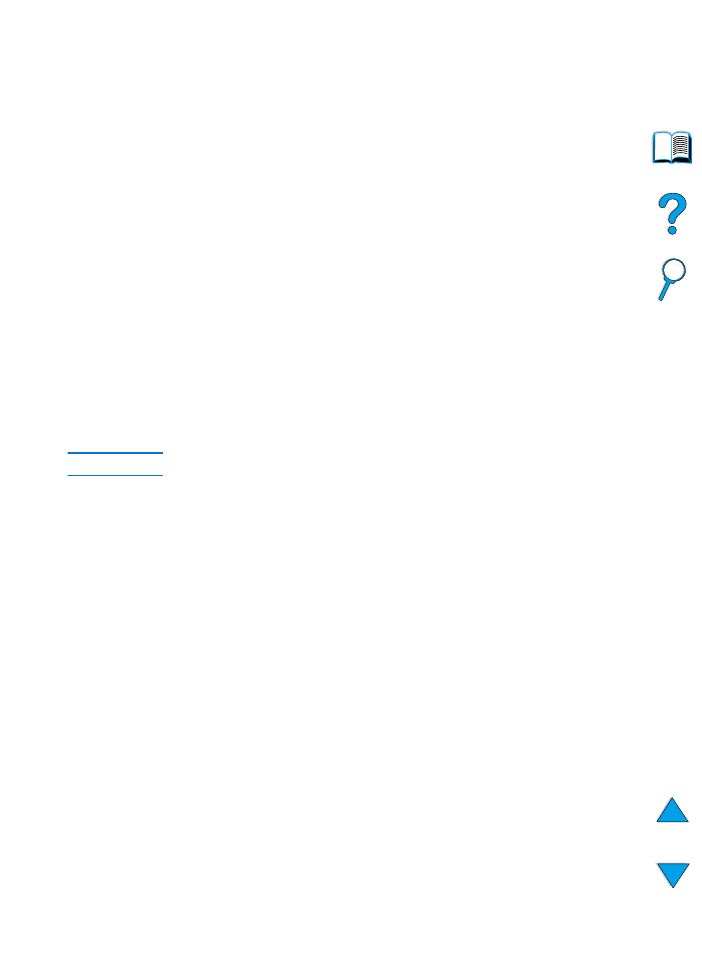
GR
Λογισµικό του εκτυπωτή 43
Πώς λειτουργεί η τεχνολογία επικοινωνίας JetSend
∆ικτυωµένες συσκευές
Για να χρησιµοποιήσετε τη δυνατότητα HP JetSend µεταξύ
δικτυωµένων συσκευών, τυπώστε µια σελίδα διαµόρφωσης για να
µάθετε τη διεύθυνση HP JetSend ΙΡ που σας έχει εκχωρηθεί, και
δώστε τη διεύθυνσή σας σε όποιον επιθυµεί να αποστείλει
πληροφορίες στον εκτυπωτή σας µέσω HP JetSend. (∆είτε στη
σελίδα 178 “Configuration page (Σελίδα διαµόρφωσης)”.)
Το µόνο που χρειάζεται να κάνει κανείς από µια συσκευή
αποστολής HP JetSend, είναι να εισαγάγει τη διεύθυνση ΙΡ του
εκτυπωτή και να πατήσει “send” (αποστολή).
Συσκευές υπερύθρων
Για να χρησιµοποιήσετε τη δυνατότητα υπερύθρων της HP JetSend,
ευθυγραµµίστε τους αισθητήρες υπερύθρων των συσκευών
αποστολής και λήψης και επιλέξτε την επιλογή “send” (αποστολή)
στη συσκευή αποστολής.
Οι συσκευές θα διαπραγµατευτούν αυτόµατα το καλύτερο δυνατό
αποτέλεσµα, γιατί έχουν ενσωµατωµένο το λογισµικό HP JetSend.
Σηµείωση
Το λογισµικό HP JetSend δεν διατίθεται για υπολογιστές Macintosh.
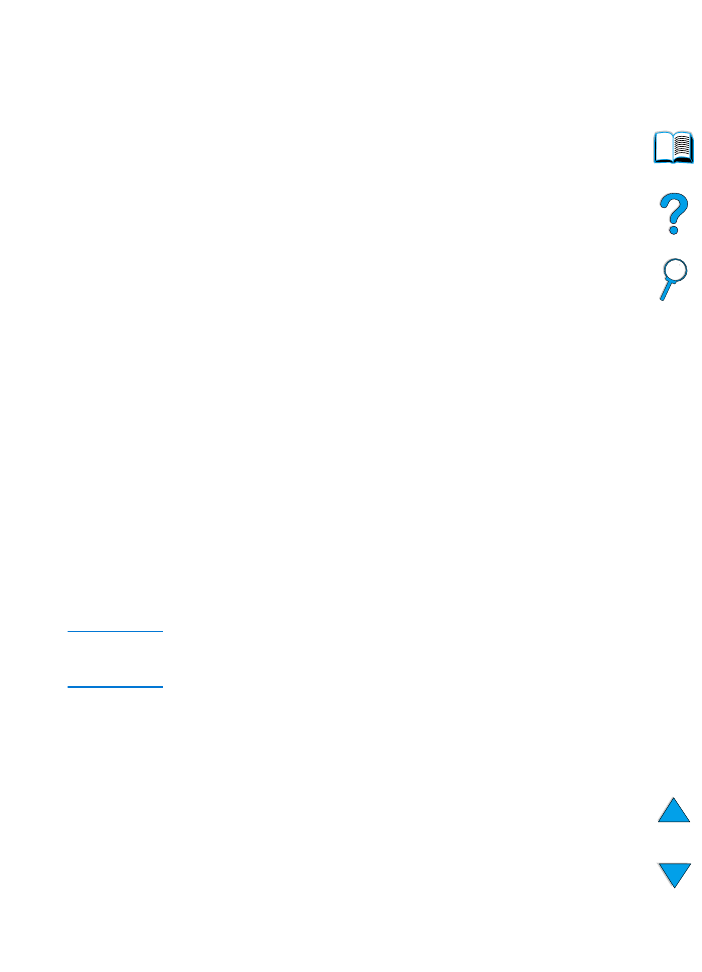
44 Κεφάλαιο 1 - Βασικές πληροφορίες για τον εκτυπωτή
GR